In questo articolo su Affinity Publisher vedremo alcune operazioni di base, dove impareremo a selezionare gli oggetti su tutti i livelli di sovrapposizione, ruotare, spostare ingrandire. Tutte operazioni che svolgerete spesso durante il lavoro di impaginazione.
Le operazioni di base
Ci sono alcune operazioni che si ripetono quotidianamente, moltissime volte mentre si impagina. Stiamo parlando di come si selezionano gli oggetti, di come si ruotano, spostano ingrandiscono. Sebbene a prima vista sembrino cose ovvie per molti, in realtà questo programma ha le sue peculiarità che è bene conoscere.
Selezionare
Come in qualsiasi altro programma, quando si deve selezionare qualcosa, come prima cosa bisogna assicurarsi di aver selezionato lo Strumento sposta, rappresentato da una freccia nera e richiamabile premendo V sulla tastiera. La selezione classica come in qualsiasi altro programma avviene con un clic sopra all’oggetto che ci interessa. In Affinity Publisher esiste però la palette Livelli dove sono visibili tutti gli oggetti presenti sulla pagina. Come potete notare nella figura 1, selezionato il testo che vedete riquadrato, automaticamente viene selezionato il livello corrispondente nella palette Livelli.

Quando si impagina spesso si sovrappongono degli elementi, per selezionarli è sufficiente fare clic sopra all’oggetto tenendo premuto il tasto Alt se usate Windows e il tasto Opzione se usate macOS. Più volte cliccate, più andrete nei livelli sottostanti.
Per concludere come visibile in figura 2, potete eseguire delle selezioni anche direttamente dalla palette Livelli. Tenendo premuto il tasto Maiusc potrete selezionare livelli contigui, se invece volete selezionare solo alcuni dei livelli tenete premuto il tasto CTRL su Windows e CMD su macOS.
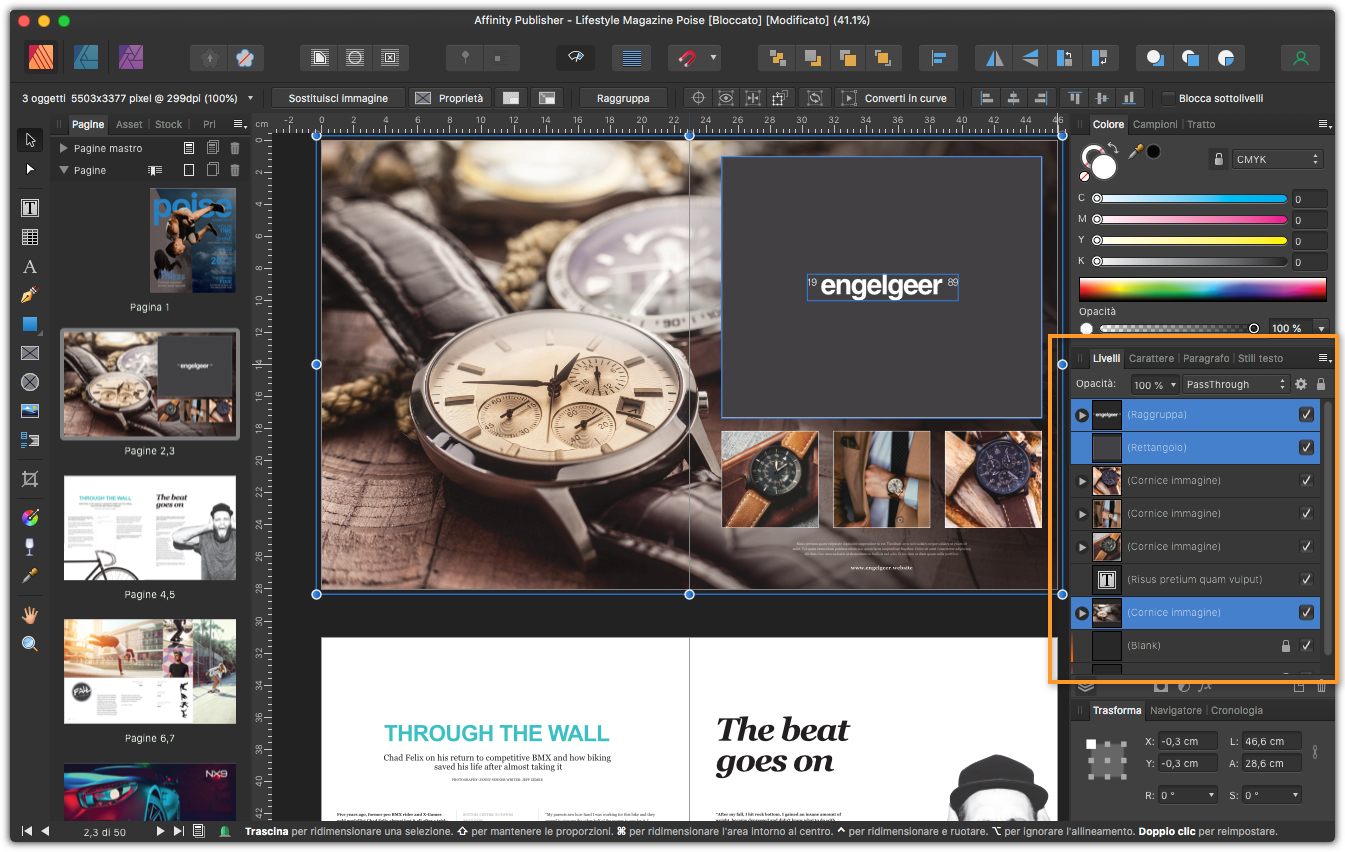
Spostare, ingrandire
Sempre usando lo Strumento sposta, potete anche spostare e ingrandire gli elementi sulla pagina. Proviamo a selezionare un qualsiasi oggetto, per spostarlo è sufficiente fare clic all’interno della selezione e spostarlo. Tenendo premuto il tasto Maiusc, vincolerete lo spostamento sugli assi verticale e orizzontale e sarà vincolato anche a spostamenti di 45°.
Per ingrandire invece, è sufficiente trascinare uno degli angoli dell’oggetto selezionato. Per impostazione predefinita quando ingrandite un qualsiasi oggetto avviene in modo proporzionale. Se invece volete eseguire una deformazione dovrete premere il tasto Maiusc. Una opzione molto utile è anche la possibilità di ingrandire dal centro, tenete premuto il tasto CTRL su Windows e CMD su macOS, e trascinate da un angolo dell’oggetto. Naturalmente tendo premuto CTRL su Windows e CMD su macOS insieme a Maiusc, otterrete una deformazione che avviene partendo dal centro.
Rotazione
La rotazione di un oggetto avviene sempre usando lo Strumento sposta. Andando sulla maniglia di rotazione, evidenziata in figura 3, potrete ruotare liberamente l’oggetto. La stessa cosa è possibile farla posizionando il cursore leggermente all’esterno di uno degli angoli dell’oggetto e attendere che appaia l’icona di rotazione. Tenendo premuto il tasto Maiusc, la rotazione sarà vincolata a scatti di 15°.
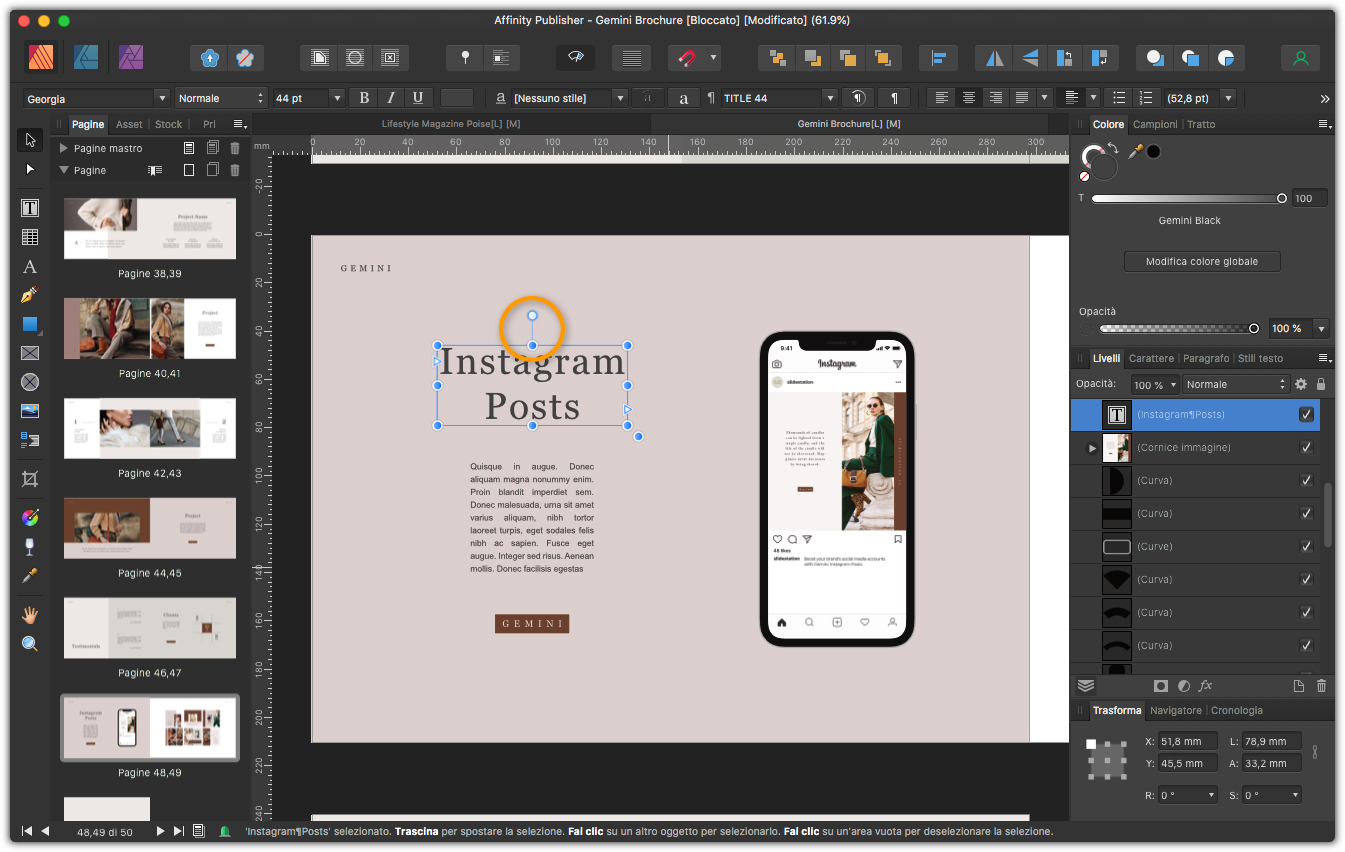
Infine è possibile inclinare un testo o una immagine in modo molto semplice. Posizionano il cursore sulla linea della barra di rotazione, apparirà una icona con due frecce di senso opposto, trascinando il cursore verso destra o verso sinistra, vedrete l’oggetto selezionato inclinarsi.
La palette Trasforma
Le operazioni di spostamento, rotazione e ingrandimento possono essere eseguite anche in modo numerico usando il pannello Trasforma. Se non lo vedete tra i pannelli di sinistra andate nel menu Visualizza e dal sottomenu Studio selezionate Trasforma che potete vedere in figura 4.
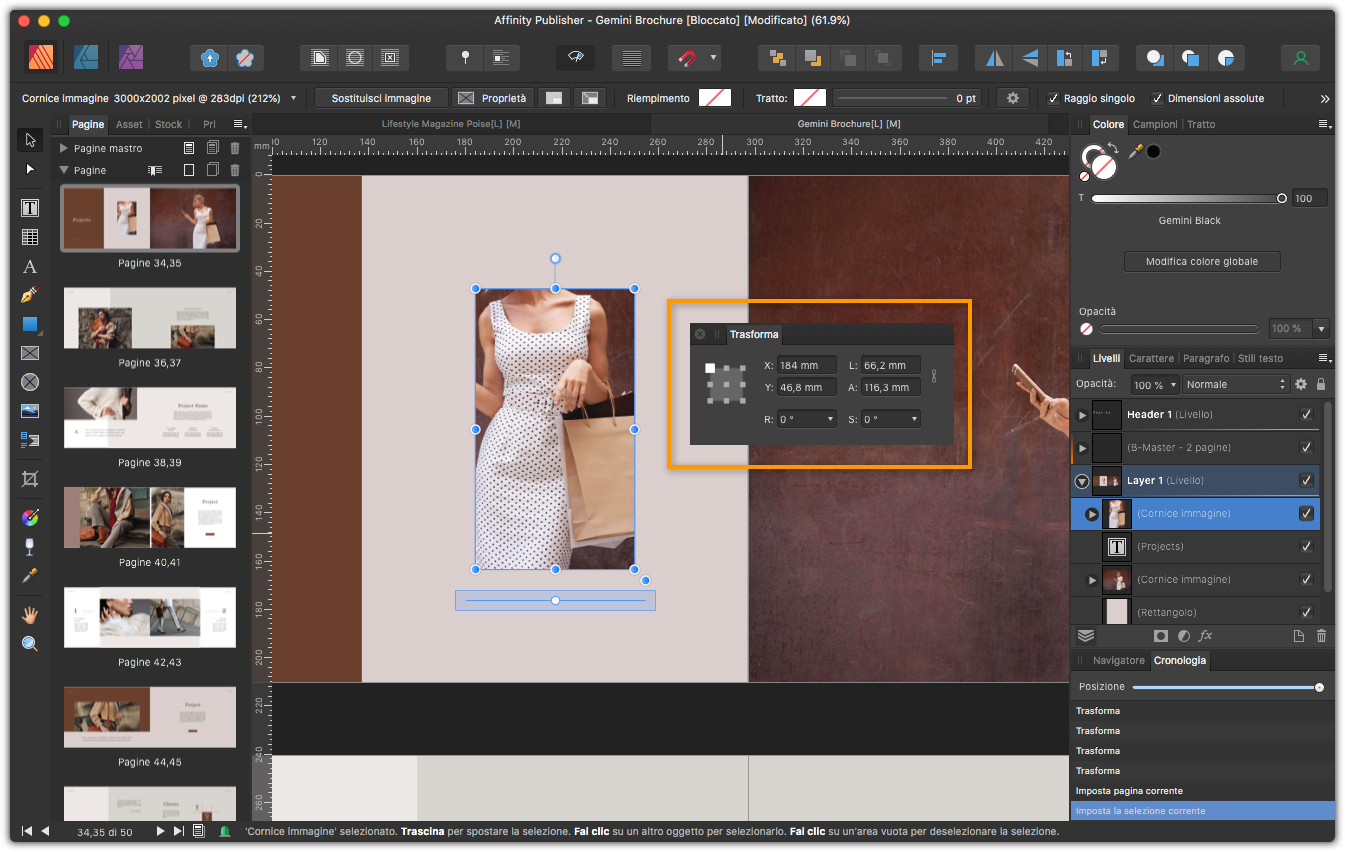
Come prima cosa, osservate il quadrato presente nella palette, si tratta di una rappresentazione virtuale dell’oggetto selezionato con i quadratini sugli angoli al centro del lati e al centro dell’oggetto. Questo quadrato è molto importante, perché determinerà la direzione su cui agiranno i comandi a lato. Fate quindi clic sul quadratino su cui volete operare e regolare i valori numerici:
- X: determina lo spostamento sull’asse orizzontale in mm;
- Y: determina lo spostamento sull’asse verticale sempre in mm;
- L e A: regolano rispettivamente la larghezza e l’altezza, cliccando sulla catenella accanto a queste due opzioni potrete decidere se vincolare i due valori o meno;
- R: permette di decidere il grado di rotazione;
- S: regola l’inclinazione.




